对于刚开始拍摄家庭视频的初学者,他们在录制时不能总是保持相机完全静止不动,从而导致视频不稳定且难以观看。 但这并不意味着您需要重新开始。 许多 先进的视频编辑工具 像iMovie这样现在可以为您提供稳定功能,该功能可以分析每一帧并平滑晃动的视频剪辑中的播放。 在本文中,我将教您如何在iMovie及其替代物中稳定不稳定的视频。

iMovie中的稳定功能可减少视频中的摄像机运动,从而可以更平稳地播放晃动的部分。 在这里,我以iMovie 10为例,向您展示如何稳定iMovie中不稳定的视频。
步骤 1 打开iMovie并开始一个新项目,在事件浏览器中导入要稳定的视频片段,然后将其拖到时间轴中。
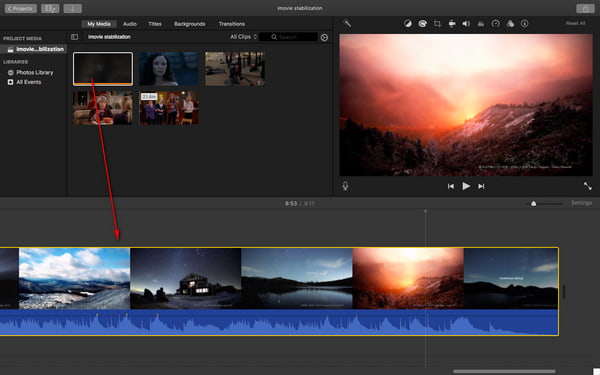
步骤 2 在时间轴中点击要稳定的剪辑,然后单击查看器上方的“稳定”按钮。 选中稳定摇晃视频复选框。 复选框将由活动指示器替换,直到剪辑已分析并稳定。 您还可以拖动“稳定晃动视频”滑块来调整应用于剪辑的稳定量。
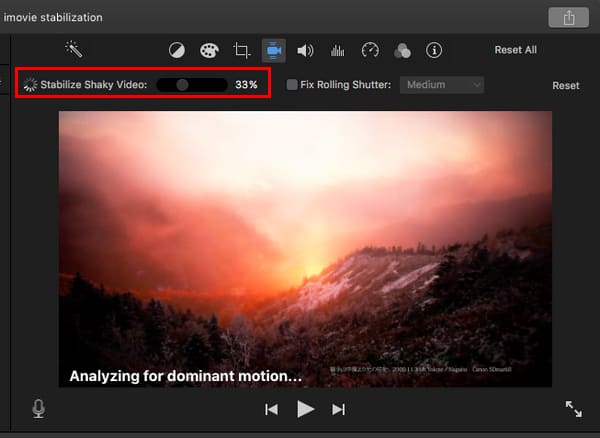
步骤 3 播放剪辑以预览稳定效果。 满意后,保存项目并共享。
备注:
1. iMovie稳定功能为您提供了一项附加功能,可减少片段中滚动快门的变形。 为此,只需在稳定控件中选择“固定滚动快门”复选框。
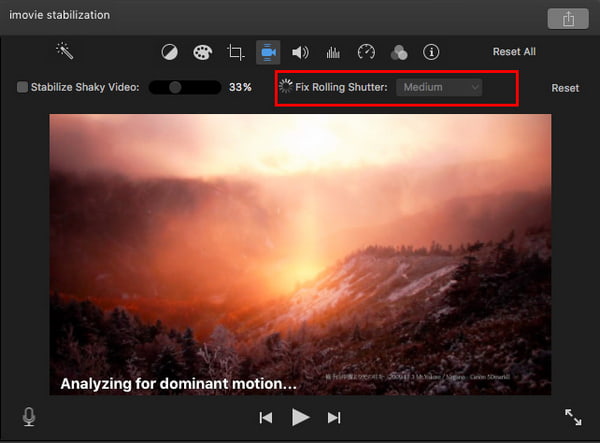
2.想稳定iMovie for iOS中不稳定的视频吗? 没必要。 iPhone和iPad在相机中内置了稳定功能,可帮助您避免在拍摄过程中出现抖动的图像。
您可以在下面查看视频教程:


当涉及稳定功能时, 视频编辑 比iMovie做得更好。 Video Converter Ultimate是稳定摇晃视频的有效且高度首选的软件程序之一。
Aiseesoft Video Converter Ultimate是Windows和Mac计算机上最专业的视频编辑程序。


在本文中,我们主要介绍了如何在iMovie中稳定晃动的视频,并为您提供了比iMovie稳定更好的另一种选择。 对iMovie稳定还有更多疑问吗? 请随时在下面留下您的评论。
1. iMovie是否具有视频稳定功能?
是。 iMovie使您可以稳定视频剪辑。 双击您要稳定的时间轴中的视频剪辑,您可以在视频顶部看到一行图标。 然后,单击“稳定度”图标,然后可以通过移动滑块来调整稳定度。
2. iMovie稳定需要多长时间?
大多数剪辑每秒包含24或30帧。 所需时间是原始素材的四到八倍。 如果您批量分析视频,则可能需要几个小时才能稳定下来。
3. iPhone是否具有视频稳定功能?
是。 iPhone 11现在支持前置和后置摄像头的4K电影视频稳定。 从iPhone 6开始,它附带用于照片和视频的光学图像稳定功能。